
Obsah:
- Autor John Day [email protected].
- Public 2024-01-30 08:21.
- Naposledy změněno 2025-01-23 14:38.



Rád jezdím na kole, obvykle ho používám do školy. V zimním období je venku většinou ještě tma a pro ostatní vozidla je těžké vidět mé ruční blinkry. Proto je to velké nebezpečí, protože kamiony možná nevidí, že bych se chtěl otočit, a myslí si, že jedu vpřed, a pak by došlo k nehodě, která je často smrtelná.
Mohou ho používat i lidé, kteří nejsou schopni rukou dávat znamení, a proto se účastním asistenční technické výzvy. Musíte však vzít v úvahu, že osoba, která má například zdravotní postižení, může na kole bezpečně jezdit na veřejnosti. Díly, které chcete připevnit na tříkolové kolo, můžete upravit.
To je důvod, proč jsem vytvořil tuto svítilnu s užitečným ukazatelem směru a skvělými animacemi, když neřídím. Udělal jsem to Open Source, že to můžete udělat také! Mám 3D tiskárnu a toto je můj první velký projekt, je to velmi dobrý proces učení a hodně jsem se toho naučil. Stále mám nějaké způsoby, jak se zlepšit, pokud mi můžete pomoci, klidně zanechte tipy a triky!
Tento projekt není ve skutečnosti nejlepší verzí, protože má několik bodů, které je třeba zlepšit (přečtěte si v posledním kroku), ale lze jej použít tak, jak je nyní.
Děkuji, SainSmart, za bezplatné zaslání filamentu a Arduina Nano použitého v tomto projektu. Zanechám odkaz (* znamená sponzorovaný) na jejich produkty, protože vám je většinou mohu doporučit!
Prohlášení: Před provedením tohoto projektu si zkontrolujte, zda je legální veřejně montovat tento druh zařízení do vašeho vozidla.
Zásoby
Budete potřebovat následující komponenty:
Pro desku plošných spojů a elektroniku:
- 1x PCB, nechám AISLER vyrábět ten svůj a mohu vám ho vřele doporučit. Použijte soubory gerber shora a nahrajte je na své webové stránky
- 1x Arduino NANO, mohu doporučit klon od SainSmart*
- 1x Adafruit PowerBoost 500C, oficiální webové stránky
- 14x WS2812b adresovatelné LED diody, můj zdroj
- 14x kondenzátory 100nF, můj zdroj
- 2x kondenzátory 47uF, můj zdroj
- 3x odpor 10K, možný zdroj (netestováno)*
- 1x odpor 330, možný zdroj (netestováno)*
- 1 x 8 pin samice pin konektor + 1 x 8 pin samec pin konektor, možný zdroj (netestováno)*
- 1x přepínač, můj zdroj
- 1x konektor USB-B, můj zdroj
- 1x baterie Samsung INR18650, můj zdroj
- 1x držák baterie 18650, můj zdroj
- 1x magnetový jazýčkový spínač, můj zdroj
- 1x kabel JST-PH, můj zdroj
- 2x tlačítkový spínač, můj zdroj
Pro 3D-tištěné díly:
- Vlákno PLA transparentní, můj zdroj
- PLA filament v Living Coral, mohu doporučit produkty od SainSmart*
- TPU flexibilní fiament ve Violet, mohu doporučit produkty od SainSmart*
Všechen zbytek:
- 3x šroub 16x3mm, místní obchod
- 4x šroub 39x4mm, místní obchod
- 2x stahovací pásky, místní obchod
- 5x malý magnet, místní obchod
- kabelové a tepelné smršťování, místní obchod
Budete potřebovat následující nástroje:
- 3D tiskárna, SainSmart má to samé, co mám také*
- (Zjistil jsem, že přímý exsudátor je pro tisk TPU víceméně nezbytný)
- Pájecí zařízení, moje pájecí stanice
- šroubovák, posuvné měřítko, lupa, ochranné brýle, prkénko…
Krok 1: Pájení elektroniky

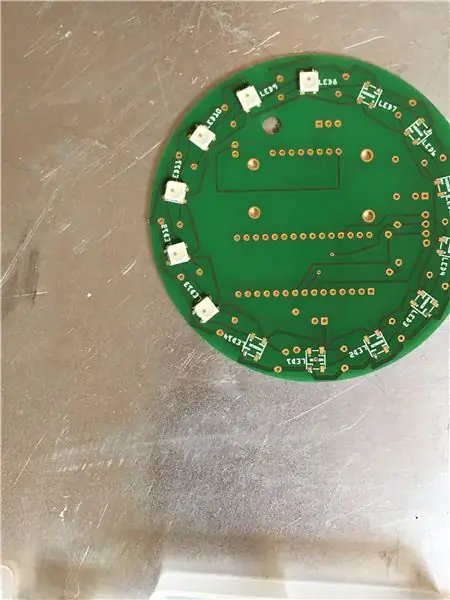
Důrazně doporučuji použít PCB. Samozřejmě můžete také použít perfboard, ale to bude špinavé a vzhledem k nízké ceně PCB v dnešní době to pravděpodobně nestojí za to. Začněte připájením LED diod WS28b k desce plošných spojů. POZOR: nebuďte hloupí jako já a pamatujte na polaritu! Na desce plošných spojů můžete vidět štítek a na LED diodě je malý roh, který odpovídá zemi. Znovu to zkontrolujte pomocí datového listu a lupy. Další složkou jsou odpory. Začněte s R1, což je odpor datového vedení s 330 ohmy. C2-4 jsou pullup odpor s odporem 10K ohm
Dalším krokem jsou kondenzátory. Začněte s C1 a pájejte v kondenzátoru 100nF. Zapájejte ostatní do C14 na desku plošných spojů, ale věnujte pozornost C12: Budete ji muset trochu ohnout, abyste měli stále přístup k USB portu Arduina.
C15 a C16 jsou 47uF. Protože jsou polarizované, věnujte zvláštní pozornost připájení uzemňovacího kolíku k odpovídajícímu otvoru v DPS. Je označen znaménkem minus a zlatý pájecí kolík je čtverec.
Nyní musíte pájet samičí kolíkové hlavičky pro Powerboost. Později vysvětlím, proč to nepájíme přímo na DPS. V neposlední řadě pájíme Arduino NANO na DPS. Zatlačte jej úplně skrz a poté pájejte každý kolík. Po pájení opatrně odstřihněte zbývající konce a nasaďte si ochranné brýle, protože budou skákat a oslepí vás nebo vás zabijí!
Nyní je čas pájet PowerBoost. Použijte prkénko k držení samčích kolíkových hlaviček a pájejte jeden kolík za druhým. USB konektor nemusíte pájet, ale můžete si ho nechat pro jiné projekty. Nyní můžete PowerBoost sloučit s DPS. Abychom to zvýšili, používáme záhlaví pinů, jinak bychom nemohli připojit baterii.
Dalším krokem je přepínač. Opatrně připájejte dva vodiče k pinům tak, aby byly buď zapnuté nebo vypnuté. Ujistěte se, že ho nespálíte příliš dlouho, protože jsou trochu citlivé. Odřízněte dráty dostatečně dlouhé (asi 10 cm) a použijte tepelnou smršťovací ochranu proti zkratu. Přepínač bude později připájen k DPS, stejně jako ostatní vodiče. Nepájejte jej právě teď!
Totéž proveďte s konektorem USB. Přidal jsem nějaké smršťování, aby se zabránilo zkratu.
Krok 2: Díly vytištěné 3D
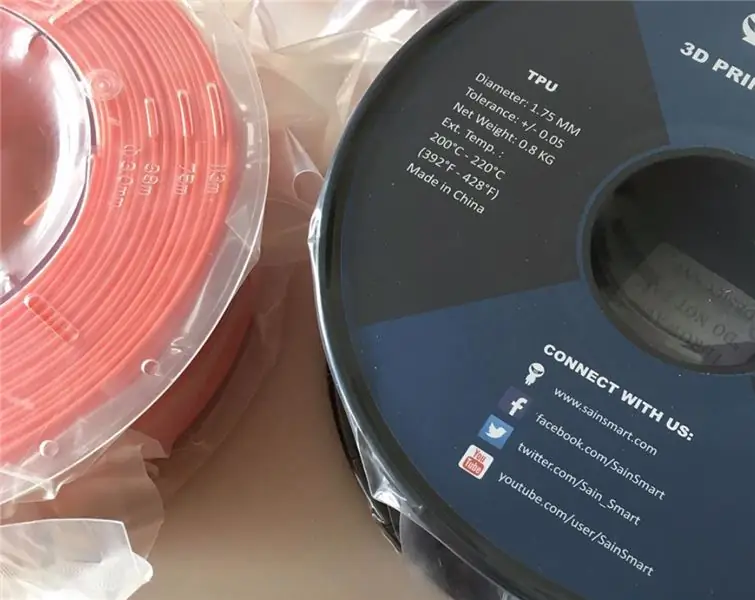

Pro 3D tisk dílů jsem použil svůj nový Creality Ender 3, který lze také zakoupit na SainSmart*. Opravdu se mi to líbí a vzhledem k ceně to podle mě absolutně stojí za to. Použil jsem PLA od SainSmart, bylo to od nich sponzorováno. Říkají tomu série Pro-3 a myslím, že je to celkem v pořádku, POKUD najdete dobré nastavení. Je o něco dražší než alternativy a vyžaduje více testování než ostatní. Posílají mi barvu s názvem Living Coral, její barva se mi moc nelíbí a proto jsem ji namaloval, ale můžete si samozřejmě vybrat svou oblíbenou barvu. Zde je odkaz. Také jsem použil transparentní PLA, aby světlo prosvítilo, bohužel SainSmart to nenabízí.
U tlačítek na volantu jsem chtěl mít pružnou horní část, aby byla vodotěsná. Proto jsem použil SainSmart TPU*, což je podle mě úžasný materiál! Opravdu se mi to líbí a cena je téměř bezkonkurenční. To bylo také sponzorováno od SainSmart. Potýkal jsem se s problémem, že jednotlivé plastové linie k sobě nebudou příliš dobře přilnout, ale po experimentování se správným nastavením (pomalé, 210 stupňů a menší zatahování) to funguje docela dobře. Dalším problémem je, že ohebné vlákno je obtížné tisknout pomocí bowdenových tiskáren. A znovu, fialová není ideální barva pro mé kolo, ale nabízejí jiné barvy.
Pokud bych si musel znovu objednat vlákno, vybral bych jiné PLA. Jednoduše proto, že není příliš speciální a cena není „levná“. Nedoporučuji jejich PLA. Ale vlákno TPU je naprosto fantastické a doporučuji ho koupit, zejména pro tisk v režimu chladné vázy.
Všechno jsem navrhl v Autodesk: Fusion 360, což je podle mého názoru úžasný CAD software, a to i pro mladší tvůrce, jako jsem já. Také jsem rád, že to nám výrobcům poskytují ZDARMA. Po spoustě prototypů, které lze částečně vidět na mém instagramovém kanálu, konečně s vámi mohu sdílet soubory. Stačí stáhnout soubory stl, v případě potřeby je upravit a rozříznout pomocí svého oblíbeného kráječe. Použil jsem Ultimaker: Cura, protože je to OpenSource a protože je zdarma a snadno se používá. Obvykle tisknu s malou výplní, většinou 10%, ale se 3 obvody. Výška vrstvy je 0, 28 mm, protože nemusí vypadat perfektně.
Pro vícebarevný tisk s průhledným a barevným PLA existuje v Cura skvělý malý trik. Můžete kliknout na horní lištu na
Rozšíření -> Post postupující -> upravit G -kód -> přidat skript -> změna vlákna -> vrstva
kde můžete zadat vrstvu, kde by se měla objevit změna barvy. Totéž lze provést s flexibilním TPU a PLA. Problém je ale v tom, že tyto dva materiály k sobě příliš nepřilnou, a proto jsem je vytiskl samostatně a slepil.
Po 7hodinovém tisku hlavní části jsem při montáži zničil vypínač. To není problém, protože jsem jednoduše vytiskl adaptér pro nový přepínač v TPU! Je to snadné a vypadá to ještě lépe (kromě barvy).
Krok 3: Nahrání kódu
Pokud jste byli v kroku 1 opatrní a správně jste pájili C12, můžete jednoduše nahrát kód. Pokud nemáte, stejně jako já, můžete buď:
- odpojte to
- zatlačte USB kabel
- použijte ICSP port Arduina
Vybral jsem možnost 3 a použil tento Instructables napsaný Gautam1807 k jeho naprogramování (zde je můj návod: ELECTRONOOBS). Je to tiché, ale můžete to udělat pouze v Arduino IDE. Po stažení skici shora ji můžete jako vždy nahrát do svého Arduina. Pokud nevíte jak, zde je skvělý Instructables od uživatele robogeekinc.
Kód: (odkaz) lze také stáhnout zde
Krok 4: Sestavení



Nyní je čas shromáždit vše. Začněte tím, že zatlačíte desku plošných spojů do kroužku s 3D potiskem a trochu ji otočíte. V mém případě to bylo opravdu dobré, protože takto byla deska plošných spojů zajištěna velmi pevně a LED1 byla nahoře. Pokud ne, použijte trochu horkého lepidla.
Vzal jsem pouzdro na baterii a zašrouboval ho do odpovídajícího otvoru pomocí šroubu 16x3 mm. Měl by být namontován bez poškození baterie. Poté zasuňte spínač do adaptéru jednoduchým zatlačením a v případě potřeby jej zajistěte horkým lepidlem. Nyní můžete sloučit sestavu spínače s pouzdrem vložením do stávajícího otvoru spínače. Připájejte dva vodiče k pájecím bodům na desce plošných spojů.
USB konektor byl namontován do otvoru a zůstal velmi dobře. Opět připájejte vodiče k DPS. Dbejte na správnou polaritu, která je vyznačena na desce plošných spojů. Nakonec připájejte čtyři dráty k bodům pájky spínače a trochu je zkroťte a poté je veďte skrz otvor v pouzdře. Připojte baterii k pouzdru a kabel k PowerBoost.
Po pečlivém přišroubování hlavní části k sobě pomocí šroubů o rozměrech 39 x 4 mm ji konečně můžete připevnit na kolo. V mém případě to jen zacvaklo, ale také jsem to zajistil dvěma stahovacími pásky.
Musíte vést dráty ze zadní části na přední část kola. K připevnění delšího drátu jsem použil stahovací pásky a tyto šroubové svorky jsem použil k připojení součástek. Otočný aktivátor je také upevněn stahovacími páskami. Nedokončil jsem detektor pohonu, použiji buď magnetický spínač, nebo tlačítko. Jakmile bude tento Instructables dokončen, budu jej aktualizovat.
Krok 5: Závěr

Projekt světel na kole je nyní, téměř po půl roce vrtání, dokončen. Doufám, že se vám tato prezentace mého projektu líbila a možná si postavíte vlastní.
Některé věci je třeba ve druhé verzi vylepšit. Například:
- přidejte USB port a přepněte přímo na DPS
- Aby byla baterie kompaktnější, použijte vybitou baterii
- Vytvořte skicu, která detekuje vybití baterie
- Postavte detektor pohonu
- použijte kapacitní dotykové senzory
- udělat případ hezčí
- celkově hezčí vzhled
- …
Ještě jednou děkuji, SainSmart, že mi dal nějaké své výrobky a tričko na testování. Zde je můj upřímný názor: Moc se mi líbí vaše TPU, protože je to férová cena a funguje to po nějakém experimentování. Ender 3 není dokonalá tiskárna pro TPU kvůli bowdenu, ale myslím, že to je u každé tiskárny TPU a bowdenu. PLA opravdu nedoporučuji. Ale pokud chcete dokonalé vinutí (které na cívce nepovažuji za nejdůležitější), jděte do toho. Nechápu, proč se tomu říká PRO-Series, protože nemá nic zvláštního. Po mnoha experimentech získáte dobré výsledky, ale ne o tolik lepší než u jiných PLA. Arduino je skvělé, nemám s ním žádné problémy. Pravděpodobně najdete levnější možnosti, ale u SainSmart získáte USB kabel, předpájené piny, lepší USB čip a rychlejší dopravu. Jedinou negativní věcí (jak Michael zmínil v sekci recenze) je dokumentace. Je kompatibilní s Arduinem a existuje mnoho tutoriálů, ale pro začátečníky to může být trochu těžké, ale pro mě to není žádný problém.
Děkuji moc za přečtení mých instrukcí, pokud se vám to líbilo, dejte mi prosím vědět v komentářích a hlasujte pro mě v technologické výzvě Assisitve. Děkuji!
Doporučuje:
Talos, abyste byli v bezpečí při dojíždění: 5 kroků

Talos, udržení vaší bezpečnosti při dojíždění: Být obětí obtěžování při dojíždění je docela běžná věc pro mnoho lidí, zejména pro ženy. Bez ohledu na zemi se veřejná doprava často rovná vědomí, že můžete být sexuálně obtěžováni nebo dokonce sledováni při chůzi domů. V těch
Automatický faucet (bezdotykový) pomocí Arduina - myjte si ruce a zůstaňte v bezpečí během krize COVID -19: 4 kroky

Automatický faucet (bezdotykový) pomocí Arduina - Umyjte si ruce a zůstaňte v bezpečí během krize COVID -19: Čau přátelé! Doufám, že se vám všem daří a zůstáváte v bezpečí. V tomto příspěvku vám vysvětlím svůj prototyp, který jsem navrhl pro bezpečné mytí rukou. Tento projekt jsem vytvořil s omezenými zdroji. Ti, kteří mají zájem, mohou předělat tento pro
Rozsviťte hodiny pro děti - Zelený znamená jít! Červená, zůstaňte na POSTELI !!!: 5 kroků (s obrázky)

Rozsviťte hodiny pro děti - Zelený znamená jít! Red, Stay in BED !!!: Zbláznili jsme se bez dostatečného spánku !!! Naše 2leté dítě nemohlo pochopit, jak " čekat na 7 " na hodinách, než ráno co ráno vycházel ze svého pokoje. Probudil by se brzy (myslím tak 5:27 - - "je 7 !!!"
Vypnutí světlometů při vypnutém zapalování: 9 kroků (s obrázky)

Vypnout světlomety při vypnutém zapalování: Minulý týden jsem svému nejstaršímu synovi koupil ojetou Mazdu 3 z roku 2007. Je ve skvělém stavu a miluje ji. Problém je v tom, že jelikož se jedná o starší základní model, nemá žádné další zvonky ani píšťaly jako automatické světlomety. Řídil vůz Toyota Coroll
Monitor Dress - Připojte srdeční signály k IoT: 18 kroků (s obrázky)

Monitor Dress - Připojte srdeční signály k IoT: Monitor Dress je experiment při zkoumání různých způsobů digitalizace srdeční činnosti nositele a zpracování dat. Tři elektrody uvnitř šatů měří elektrické signály procházející nositeli. bod
